安装虚拟化软件VMware
1.安装VMware

2.通过Vmware安装第一台linux机器
我们通过Vmware可以安装第一台我们的linux机器,接下来我们来看如何通过VMWare创建linux虚拟机,并给我们的虚拟机挂载操作系统
-
双击Vmware打开之后,点击创建新的虚拟机
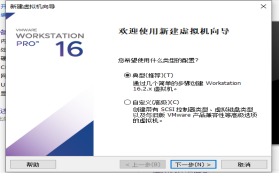
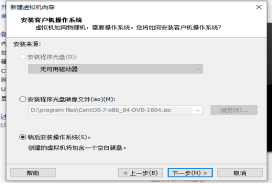


磁盘大小尽量给40GB


虚拟机内存

网络配置一定要选择NAT

3.为我们创建的linux虚拟机挂载操作系
(1)通过设置来挂载操作系统


(2)直接回车开始安装
用键盘的方向键,选中“Install CentOS 7”,然后按回车,开始安装

再按回车键

(3)设置键盘为英文键盘

(4)接下来配置这三项
设置①时区为Asia/Shanghai


设置②INSTALATION DESTINATION

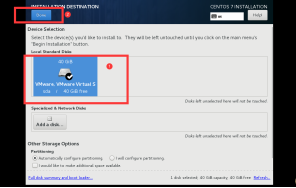
设置③NETWORK & HOST NAME


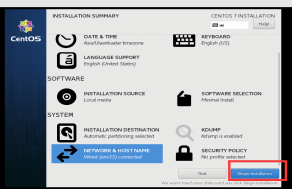
(5)设置root用户密码

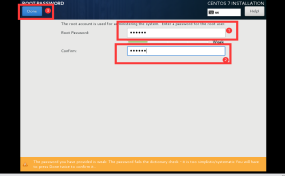
(6)安装完成之后重启reboot即可,此过程稍长,耐心等待
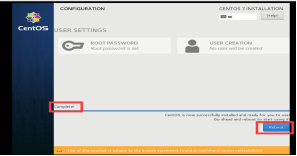
4.为我们的linux虚拟机设置网络配置
(1)设置虚拟机的网段
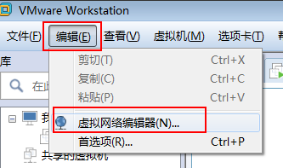
(2)查看NAT模式的网关,子网IP以及子网掩码


(3)设置window当中的VMNet8网络地址
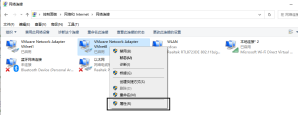

(4)设置linux当中的网络

编辑配置文件
vi /etc/sysconfig/network-scripts/ifcfg-ens33
![]()
添加联网四要素
IPADDR=192.168.164.100
NETMASK=255.255.255.0
GATEWAY=192.168.164.1
DNS1=8.8.8.8

更改完成配置,重启网络服务
systemctl restart network
安装一些常用的软件
yum -y install vim
yum -y install net-tools
关机
init 0
5.克隆第一台机器
*注意一定要关机



选择创建完整克隆


6.更改克隆机器的IP地址
vi /etc/sysconfig/network-scripts/ifcfg-ens33
![]()
IPADDR=192.168.164.200
NETMASK=255.255.255.0
GATEWAY=192.168.164.1
DNS1=8.8.8.8























 230
230











 被折叠的 条评论
为什么被折叠?
被折叠的 条评论
为什么被折叠?








